| Corso base di Visual Basic (parte I) |
| Due righe di teoria: Visualbasic è il successore del linguaggio basic quindi risulta essere molto simile al suo predecessore sotto molti aspetti; inutile dire che per chi conosce già il basic questo corso risulta inutile e banale dato che il mio scopo non è quello di insegnare il linguaggio in se per se ma è quello di far realizzare semplici programmi per windows a tutti (down compresi). ADESSO BANDO ALLE CIANCE E COMINCIAMO: La teoria si racchiude in 4 righe: 1) FORM 2) COMMAND BUTTON 3) TEXTBOX 4) IF THEN Sicuramente vi starete già dicendo che sto delirando ma fra un minuto capirete; Cos'è FORM ? Form è il nome che automaticamente viene dato al contenitore del programma che noi andremo a scrivere! Ora grazie alla "moderna tecnologia" vi presento l'amico FORM: 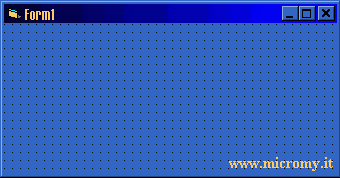 Beh..questo è un form vuoto,ancora tutto da progettare ma vi assicuro che può diventare molto diverso e in alcuni casi anche INVISIBILE! L'unica cosa che per ora ci interessa è che: Cliccando 2 volte sul FORM entreremo nel nostro programma che sarà vuoto,visto che non abbiamo cominciato a scriverlo! Vedrete una cosa del genere (senza "CIAO AMICO"!): 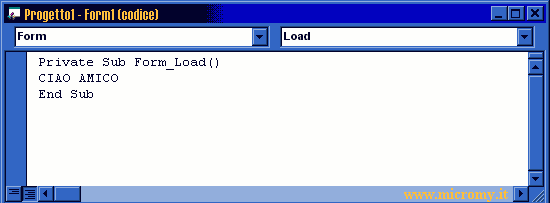 In questo punto potrete scrivere ciò che volete che il programma faccia subito dopo il suo avvio;io ho scritto una frase a caso. Cos'è COMMAN BUTTON ? Command button è il nome che viene dato ad un bottone o pulsante (come preferite); per crearlo basta cliccare 2 volte sul quadratino (in genere è di colore grigio ma dipende dal tipo di sfondo che avete impostato) che vi appare sulla sinistra dello schermo. Beh...forse qualcuno si starà chiedendo: -Ma io sulla sinistra dello schermo ho il mio armadio e il mio comodino!- Ok..Ok..vi riporto "magicamente" un'immagine della "casella degli strumenti" di Visual basic così non ci confondiamo!Per creare questo benedetto "command button" cliccate sul quadratino;come indicato dalla freccia rossa! 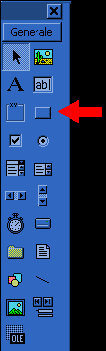 ...ah dimenticavo..forse qualcuno di voi non ha la casella degli strumenti! Per questi sfortunati c'è comunque un rimedio: Cliccate su "Visualizza" nel menù di Visual basic e poi su "casella degli strumenti" e vedrete che "magicamente" la casella prenderà forma!  Ok !Adesso ci dovremmo essere tutti...allora proseguiamo: Una volta creato il command button vedrete che sarà finito al centro del form ; provate a spostarlo usando il mouse poi cliccateci sopra 2 volte(come avevate fatto con il form) e vedrete che entrerete di nuovo nel programma. Volete l'immagine verò?..va bene! 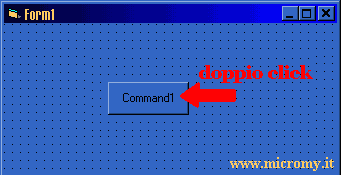 Il punto in cui siete è uguale a questo (senza fai esplodere il computer): 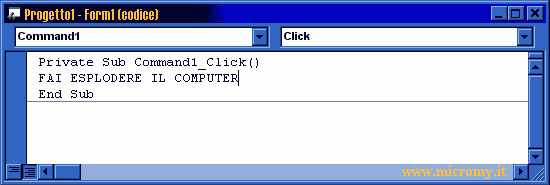 In quel punto potrete scrivere ciò che volete far fare al programma se si preme il bottone (Command Button );io ho scritto una frase a caso! |